2025年谷歌浏览器缓存和历史记录清理方法
来源:谷歌Chrome官网
时间:2025-07-28
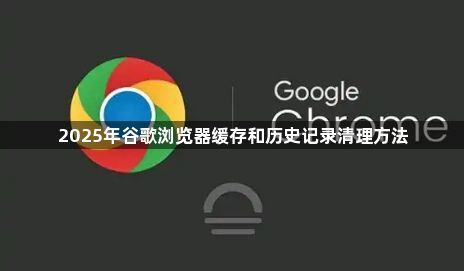
1. 进入设置页面:点击浏览器右上角三个竖点组成的菜单按钮,选择“设置”;或者直接在地址栏输入 `chrome://settings/` 后按回车键。
2. 找到隐私与安全选项:在设置页面中向下滚动,定位到“隐私和安全”板块,点击其中的“清除浏览数据”。
3. 勾选需要清理的内容:在弹出的对话框里,根据需求选中相应项目。若要彻底清理,建议同时勾选“Cookie及其他网站数据”“缓存的图片及文件”“浏览历史记录”“下载记录”等。将时间范围设定为“所有时间”,以确保无遗漏。
4. 执行确认删除操作:系统会再次询问是否确定清除所选数据,此时点击“清除所有数据”,完成整个清理流程。
5. 处理特殊异常情况:若遇到显示黑块等问题,可尝试以下额外措施。一是禁用硬件加速,进入设置的“高级”选项,在“系统”部分关闭“使用硬件加速模式”;二是禁用扩展程序,排查是否有冲突的插件导致页面渲染异常;三是重置浏览器,通过该功能可将浏览器恢复到初始安装状态,清除包括缓存在内的所有使用记录。
按照上述步骤逐步排查和操作,大多数情况下可以解决谷歌浏览器缓存和历史记录清理的问题。如果仍有疑问,建议联系官方技术支持获取进一步帮助。
google浏览器下载安装及多用户切换设置
google浏览器下载安装支持多用户切换功能,方便用户快速管理多个账户,提升使用效率。
谷歌浏览器插件是否支持网页数据趋势预警功能
谷歌浏览器插件能对网页内容关键字段进行趋势分析,如价格、人数、库存等,并在异常变化时推送预警提醒,有效支持用户进行实时监控与决策。
谷歌浏览器隐私浏览历史彻底删除及恢复方法
介绍谷歌浏览器隐私浏览历史的彻底删除步骤及恢复方法,帮助用户保护隐私同时应对误删情况。
google浏览器下载安装包无法打开提示格式错误
google浏览器下载安装包提示格式错误时,需确认文件完整性及格式正确,重新下载安装官方包,避免格式异常导致安装失败。
Chrome浏览器下载速度慢优化教程
分析Chrome浏览器下载速度慢的原因,分享实用优化技巧,帮助用户加快下载速度,提升文件传输效率。
